CAD里的两个圆之间的外切圆形怎么画
发表时间:2020年7月20日 星期一
在CAD中,一个大圆,一个小圆,想给他们画一个外切的圆或是圆弧应该怎么画?今天教大家使用迅捷CAD编辑器专业版绘制外切圆。
使用工具:迅捷CAD编辑器专业版
免费下载
步骤1,在迅捷CAD编辑器专业版中绘制两个半径不同的圆,圆A和圆B,如图所示:
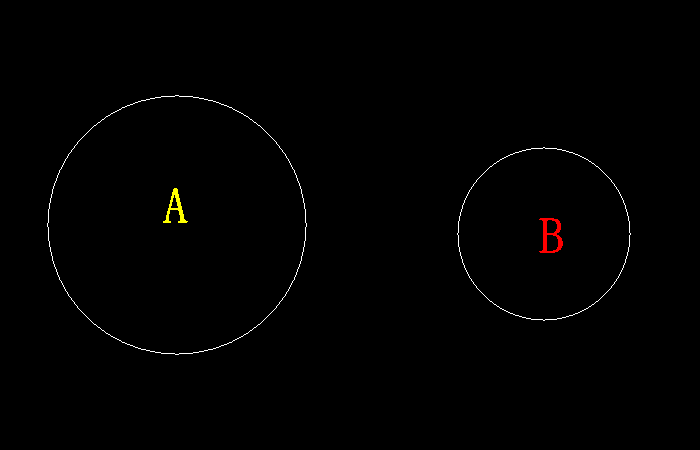
步骤2,选择【绘制】-【圆】-【圆半径-相切】。也可以在软件左侧工具栏中,点击圆形图标,然后在弹出的对话框中,选择【半径-相切-相切】。
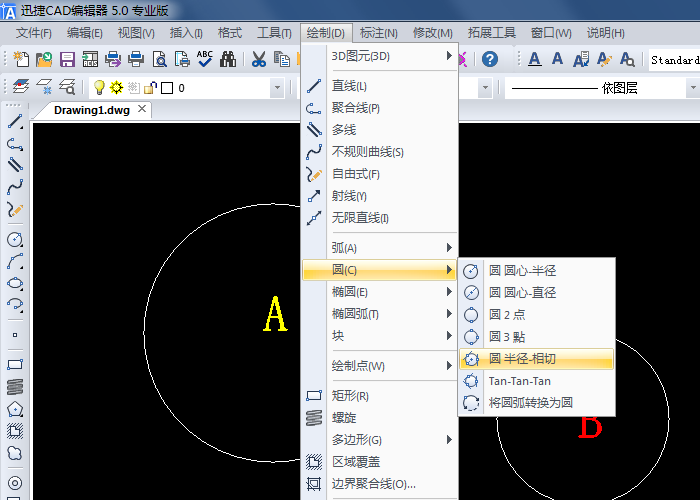
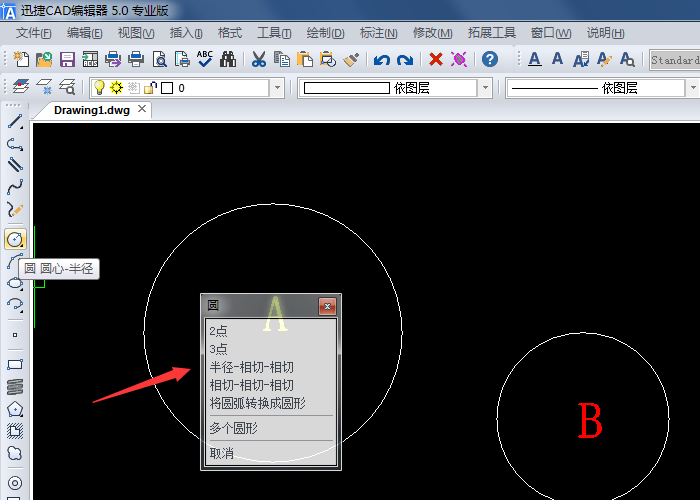
步骤3,根据命令行提示选择第一个相切点和第二个相切点,然后在命令行输入圆的半径,按回车键就可以得到一个与圆A和圆B相切的圆啦。
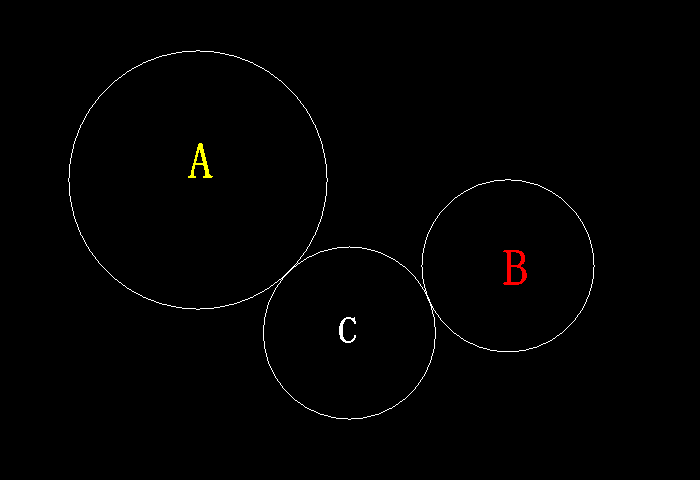
以上就是在CAD中绘制两个圆的外切圆方法,如果想要绘制三个圆的外切圆,可以点击【圆】命令,然后选择【相切-相切-相切】,接着选择第一个相切点,第二个相切点和第三个相切点,然后按回车键即可得到想要的相切圆。















